Asistencia para clientes de Nominalia
Hosting cPanel- Instalación de Certificado SSL
IMPORTANTE: Este manual es para la Instalación del certificado SSL. Antes de instalarlo, hay que Emitir el Certificado SSL, si aún no lo has hecho, deberás ir al manual correspondiente de emisión de Certificado SSL. Si el certificado que vas a instalar lo has adquirido en otro proveedor, puedes ignorar este mensaje.
En este manual se te indicará paso a paso cómo Instalar un certificado SSL en los siguientes alojamientos (si necesitas instalarlo en otro alojamiento, ve al siguiente enlace):
- Hosting Linux con cPanel Smart, Advanced y Enterprise.
¡RECUERDA! Para esta instalación deberás tener a mano el fichero .CRT y la Clave Privada que descargaste durante la emisión del certificado.
Para iniciar el proceso de instalación del certificado SSL, accede a tu Zona Cliente de Nominalia y haz clic en la columna de la derecha sobre el nombre de tu alojamiento cPanel:
IMPORTANTE: Si el certificado aparece bajo la sección de "POR ACTIVAR" querrá decir que aún no lo has emitido, así que revisa la primera frase en rojo de este manual.
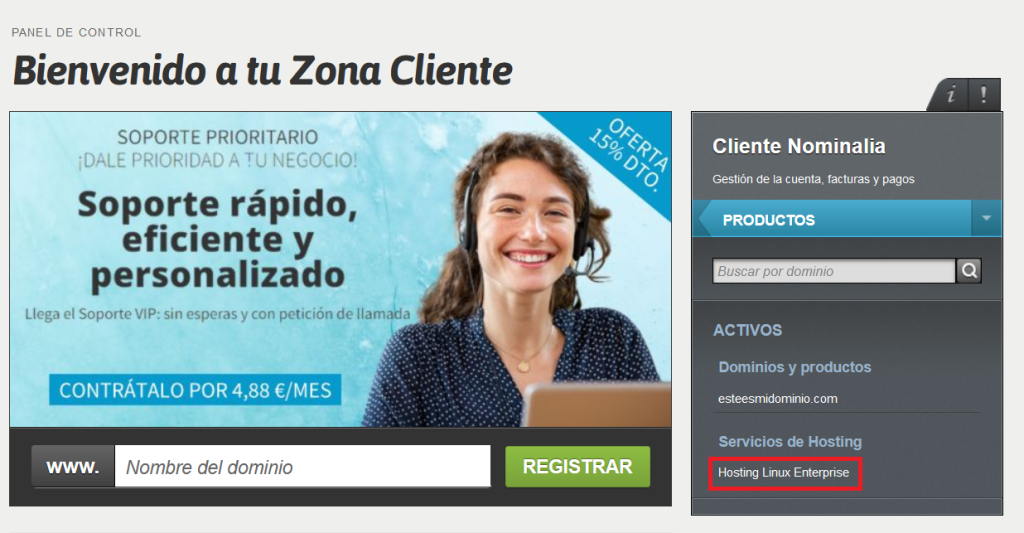
Haz clic en el botón de "Gestionar" para acceder al panel del alojamiento cPanel:

Una vez dentro, ve a la sección de "SSL/TLS" dentro del apartado de "Seguridad":
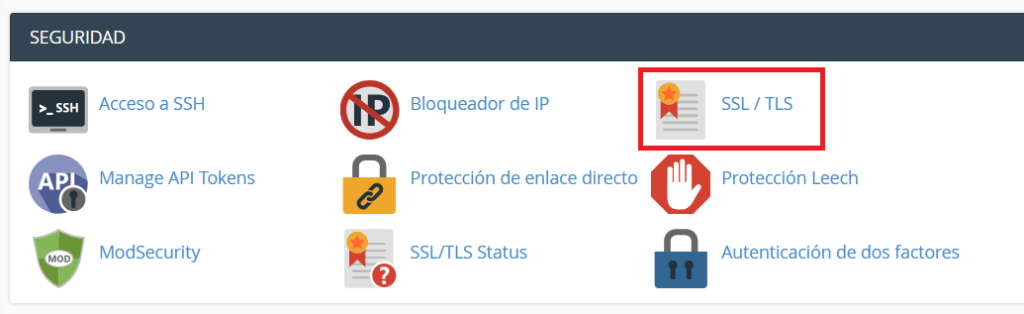
Ve a la sección de "Instalar y administrar SSL para el sitio (HTTPS)" y haz clic en "Administrar los sitios SSL":
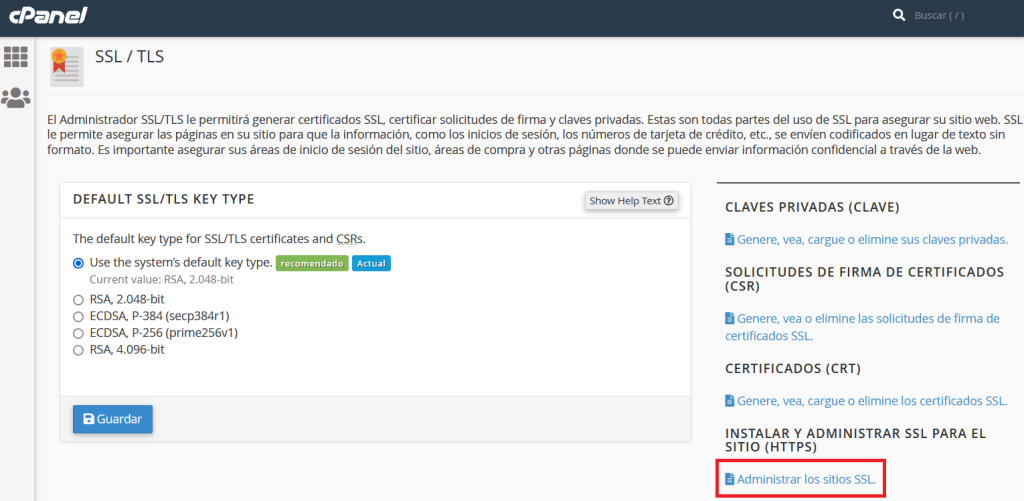
En el apartado de "Instalar un sitio web SSL", en el desplegable de "Dominio", selecciona la web para el que quieres instalarlo:
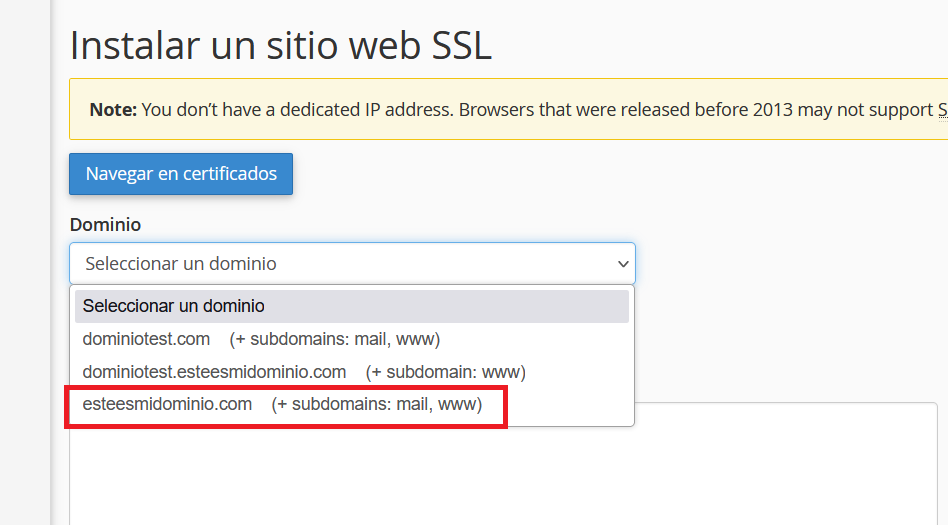
Rellena los campos siguientes:
- Certificado: (CRT): Pega aquí el contenido del fichero .CRT.
- Clave privada (KEY): Pega aquí el contenido del fichero de la Clave Privada.
- Paquete de entidad de certificación: (CABUNDLE): Si el certificado ha sido emitido en Nominalia, puedes dejarlo en blanco. Si el certificado lo has contratado en un proveedor externo, debes poner aquí el Certificado Intermedio o también llamado "CA", pídeselo a tu certificadora.
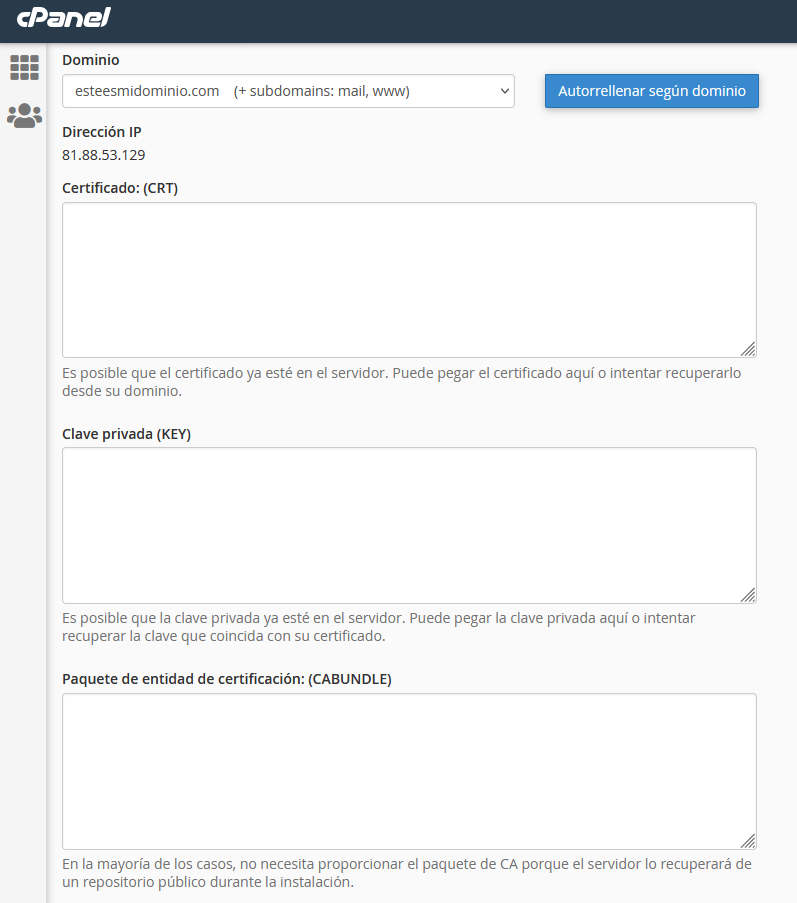
Por último, haz clic en el botón de "Instalar Certificado":

Y te aparecerá una ventana como la siguiente, haz clic en "Aceptar":
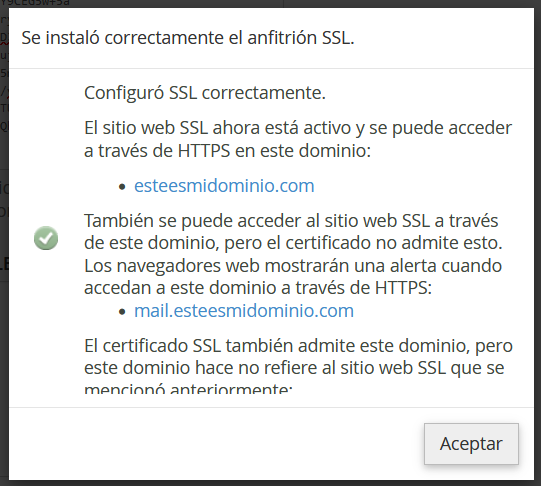
Y en el apartado de "Administrar los sitios web SSL que se instalaron" verás que ya aparece:
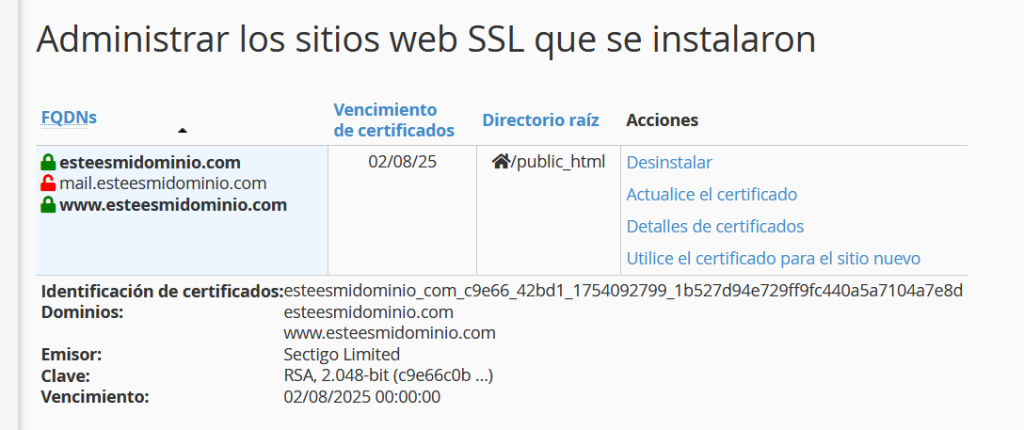
Nota: Es normal que el subdominio "mail" aparezca en rojo, ya que el servicio de mail de Nominalia no se gestiona a través del panel de cPanel, puedes ignorar esto.
¡Ya tienes tu certificado SSL emitido e instalado!
¿Te ha resultado útil nuestra guía?
Nos encantaría saber tu opinión. Déjanos un comentario, nos ayudarías muchísimo a mejorar.
😊 ¡Gracias! 😊
